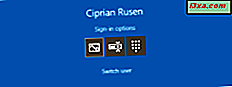Miracast er en trådløs teknologi som dine Windows 8.1-enheter kan bruke til å projisere skjermene sine til TVer, projektorer og streaming media spillere som støtter denne teknologien. Men hvis TVen eller skjermen ikke tilbyr Miracast, kan du kjøpe Microsofts trådløse skjermadapter og bruke den til å projiseres trådløst til et hvilket som helst skjerm med både en HDMI-port og en drevet USB-port. Slik projiserer du fra en Windows 8.1-datamaskin eller -enhet med støtte for Miracast, til hvilken som helst skjerm, ved hjelp av Microsoft Wireless Display Adapter:
Hva trenger du for dette å fungere?
Før du går videre med denne opplæringen, må du kontrollere at du har følgende elementer tilgjengelige:
- Microsoft Wireless Display Adapter. Hvis du trenger å lære mer om denne enheten og dens evner, kan du lese vår grundige gjennomgang: Gjennomgå Microsoft Wireless Display Adapter.
- En TV eller skjerm med både en HDMI-port og en drevet USB-port. TV / skjermen bør ikke være mer enn 7 meter eller 23 meter unna din Windows 8.1-enhet.
- En Miracast-aktivert enhet med Windows 8.1 som Surface Pro 3. Windows 8.1 må være oppdatert når de nyeste Windows-oppdateringene er installert. Hvis datamaskinen kom med Windows 8.1 eller Windows RT 8.1, bør den støtte Miracast. Hvis du har oppgradert en gammel PC til Windows 8.1, kan det eller ikke støtte Miracast.
Hvis du har alt på denne listen, så fortsett og følg disse trinnene:
Trinn 1: Sett opp TVen eller skjermen
Først trenger du en TV eller en skjerm med en HDMI-port og en USB-port. USB-porten må motta strøm fra skjermen, eller Microsoft Wireless Display Adapter virker ikke.
Plugg inn den trådløse USB-skjermadapteren i HDMI og USB-porter på skjermen hvor du vil projisere.

Bruk fjernkontrollen eller konfigurasjonsmenyene på skjermen og sett inn inngangen til HDMI-porten der du koblet til adapteren.
Hvis alt fungerte bra, ser du et bilde som det nedenfor, og sier: "MicrosoftDisplayAdapter_EF Klar til å koble til."

Hvis du ikke ser denne meldingen på skjermen, betyr det at USB-porten ikke gir strøm til adapteren. Din eneste løsning er å koble USB-porten til Microsoft Wireless Display Adapter til en annen enhet som gir den strømmen. Hvis du for eksempel har en nettbrett som du kan bruke, koble den til USB-porten og la HDMI-enden være koblet til skjermen du vil bruke. Eller ... du kan alltid bruke en ekstra USB-ladere.
Trinn 2: Installer Microsoft Wireless Adapter på Windows 8.1-enheten
Nå bør du gå til Windows 8.1-enheten med Miracast-støtte og installere Microsoft Wireless Adapter, slik at du kan bruke den til å projisere trådløst.
Den beste måten er å åpne PC-innstillinger og gå til PC og enheter og deretter til Enheter .
Der klikker du eller klikker på "Legg til en enhet" .

Windows 8.1 oppdager enhetene som er tilgjengelige for installasjon. Microsoft Wireless Display Adapter er oppført som MicrosoftDisplayAdapter_EF . Klikk eller trykk på den for å installere den.

Du får vist en melding som sier: "Koble til MicrosoftDisplayAdapter_EF. Følg instruksjonene på fjernsynet ditt" .

Vi fikk ingen instruksjoner på fjernsynet, og alt vi måtte gjøre var å vente. Etter noen sekunder, installerte Windows 8.1 adapteren automatisk, som vist nedenfor.

Når installasjonen er ferdig, er adapteren oppført under Projektorer i listen over enheter fra PC-innstillinger .

Nå kan du bruke Wireless Wireless Display Adapter til å projisere trådløst.
Trinn 3: Prosjekt trådløst
For å kunne projisere bildet fra skjermen eksternt til TVen eller skjermen du vil bruke, ta opp sjarmene. Deretter klikker du eller klikker på Enheter etterfulgt av Prosjekt .
Klikk eller trykk på MicrosoftDisplayAdapter_EF for å projisere til det.

Bildet på skjermen er nå klonet på fjernskjermen. Uansett hva du gjør på din Windows 8.1-enhet, vises nå på skjermen hvor du koblet til Microsoft Wireless Display Adapter. Lyden sendes også trådløst til fjernskjermen.
For å stoppe å projisere, ta opp sjarmen igjen og klikk eller trykk på Enheter, etterfulgt av Prosjekt . Deretter klikker du eller klikker på Koble fra .

Alternativt kan du bruke hurtigtaster for Windows + P til å hente opp Prosjekt- skjermen.
Konklusjon
Som du kan se, projiserer trådløst i Windows 8.1 med Microsoft Wireless Display Adapter relativt enkelt. Når først oppsettet er gjort, er projeksjon like enkelt som med en vanlig projektor. Hvis du har spørsmål om denne prosedyren eller Microsoft Wireless Display Adapter, ikke nøl med å dele dem ved å bruke kommentarskjemaet nedenfor.